Shade 3D の使い方
第21回 形状やポリゴンメッシュの整列
ここでは毎回 Shade 3D の使い方や、TIPSなどをご紹介していきます。
今回は形状やポリゴンメッシュの頂点などを整列させる使い方についてご紹介します。
形状を整列させる
形状整列はオブジェクトモードで均等配置や右揃え、また記憶した線形状への配置などを行います。
表示>形状整列を選択すると形状整列ウインドウが表示されます。
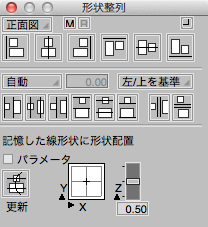
基準とする面を選択し、ボタンをクリックすると選択している複数の形状が整列されます。
もとの形状群
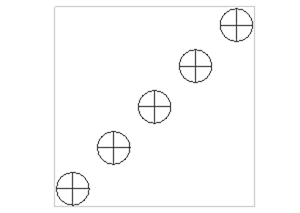
 左揃え:形状を左端に揃えます。
左揃え:形状を左端に揃えます。
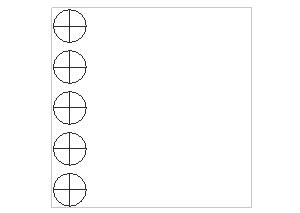
 垂直中央揃え:形状の中央を縦に揃えます。
垂直中央揃え:形状の中央を縦に揃えます。
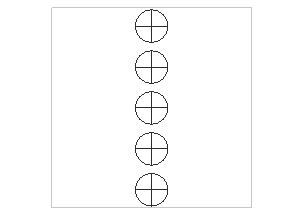
 右揃え:形状を右端に揃えます。
右揃え:形状を右端に揃えます。
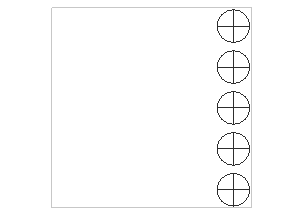
 上揃え:形状を上端に揃えます。
上揃え:形状を上端に揃えます。
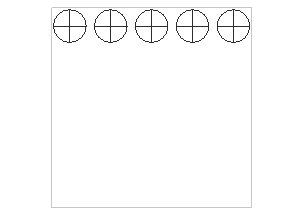
 水平中央揃え:形状の中央を横に揃えます。
水平中央揃え:形状の中央を横に揃えます。
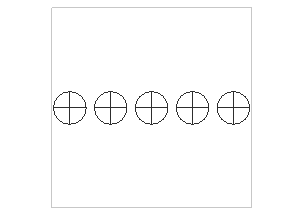
 下揃え:形状を下端に揃えます。
下揃え:形状を下端に揃えます。
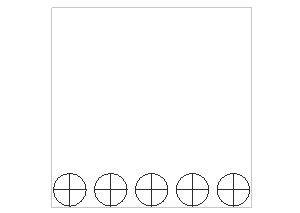
均等に整列する
選択している形状全体で基準となる両端の形状を基準にその中間に均等間隔で配置します。間隔は自動、または数値で指定できます。ブラウザの順番ではなく、図面での位置を基準に配置されます。
ポップアップメニューで自動が選択されている場合は両端の形状から計算した数値で、数値入力が選択されている場合はその数値の間隔で配置されます。
 左均等配置:一番左の形状の左端と一番右の形状の左端との間に残りの形状を左合わせで均等に配置します。
左均等配置:一番左の形状の左端と一番右の形状の左端との間に残りの形状を左合わせで均等に配置します。
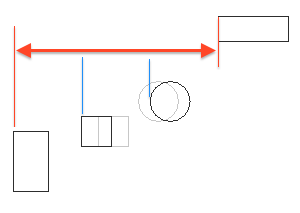
 垂直中央均等配置:一番左の形状の中央と一番右の形状の中央との間に残りの形状を中心合わせで均等に配置します。
垂直中央均等配置:一番左の形状の中央と一番右の形状の中央との間に残りの形状を中心合わせで均等に配置します。
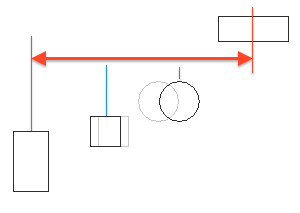
 右均等配置:一番左の形状の右端と一番右の形状の右端との間に残りの形状を右合わせで均等に配置します。
右均等配置:一番左の形状の右端と一番右の形状の右端との間に残りの形状を右合わせで均等に配置します。
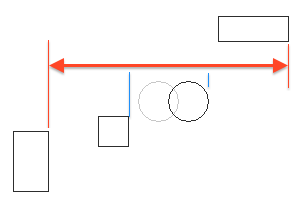
 上均等配置:一番上の形状の上端と一番下の形状の下端との間に残りの形状を上合わせで均等に配置します。
上均等配置:一番上の形状の上端と一番下の形状の下端との間に残りの形状を上合わせで均等に配置します。
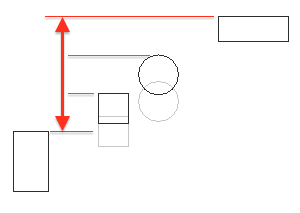
 水平中央均等配置:一番上の形状の中央と一番下の形状の中央との間に残りの形状を中心合わせで均等に配置します。
水平中央均等配置:一番上の形状の中央と一番下の形状の中央との間に残りの形状を中心合わせで均等に配置します。
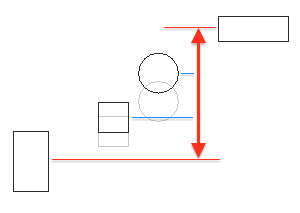
 下均等配置:一番上の形状の下端と一番下の形状の下端との間に残りの形状を下合わせで均等に配置します。
下均等配置:一番上の形状の下端と一番下の形状の下端との間に残りの形状を下合わせで均等に配置します。
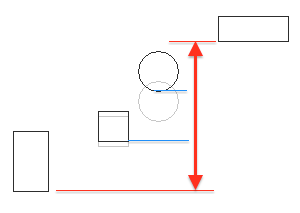
 左右均等配置:一番左の形状の右端と一番右の形状の左端との間に残りの形状を均等間隔で配置します。
左右均等配置:一番左の形状の右端と一番右の形状の左端との間に残りの形状を均等間隔で配置します。
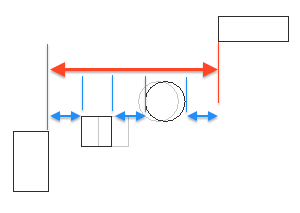
 上下均等配置:一番上の形状の下端と一番下の形状の上端との間に残りの形状を均等間隔で配置します。
上下均等配置:一番上の形状の下端と一番下の形状の上端との間に残りの形状を均等間隔で配置します。
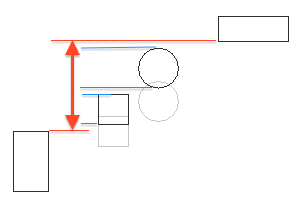
全体を斜めに配置
- 斜めに配置したい形状を作成します。図では左から右に順に作成しています。
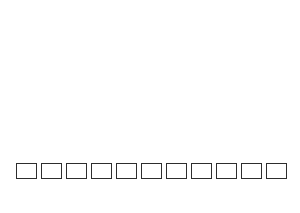
- 最初に作成した形状を上に移動します。
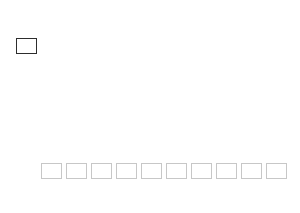
- 形状をすべて選択して上下均等配置
 を行います。残りの形状が作成順に均等配置されます。
を行います。残りの形状が作成順に均等配置されます。
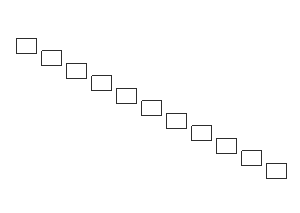
ローカル座標での配置
ローカル座標で使用すると、図面の表示状態を上下左右として整列を行えます。
- 面を選択してローカル座標軸を作成してローカル座標にします。
上面図で基準面を選択
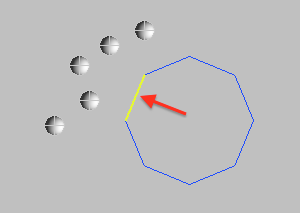
- ローカル座標軸作成
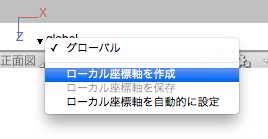
- 揃える方向によって対象図面を選択。(ここでは正面図)
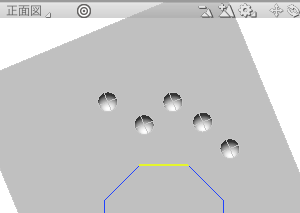
- 揃えたい形状を選択して形状整列を行います。(上揃えと均等配置を実行)
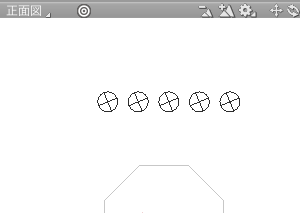
選択状態の記憶
「M」「R」のボタンで形状の選択状態を記憶、適用します。
形状整列ではもちろん、モデリング中の選択状態の記憶にも使えます。
ポリゴンメッシュの整列
ポリゴンメッシュの頂点、稜線、面を揃えるには形状編集モードで行います。
ツールボックス>編集>メッシュ>編集グループ>整列から揃える方向を選択できます。
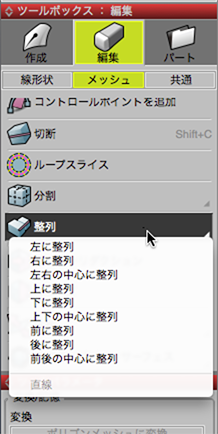
こちらも図面を基準に揃えますが、図面の指定は無くかわりに「奥」「手前」が指定できます。
ローカル座標での配置
ポリゴンメッシュの整列もローカル座標に対応していますので任意のローカル座標での上下左右前後に揃えることができます。
- 基準面を選択してローカル座標軸を作成します。
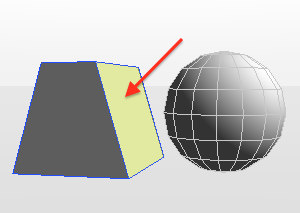
- ポリゴンメッシュの要素を選択します。
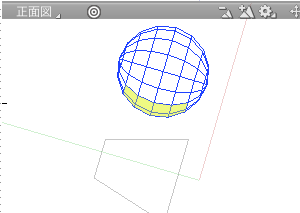
- ツールボックス>編集>メッシュ>編集グループ>整列から整列する方向を選択します。
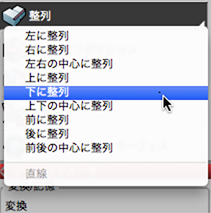
- 図面での上下左右前後を基準にポリゴンメッシュの要素が整列されます。
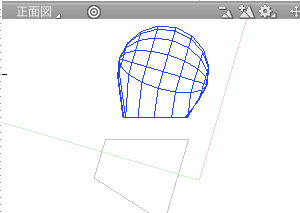
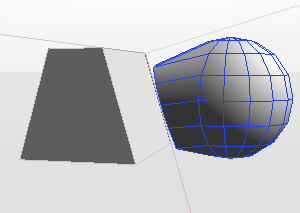
※記憶した線形状への配置の説明は今回は割愛させていただきました。
次回はマニピュレータの使い方についてご紹介します。
要望や質問、またユーザー同士の意見交換にShade3D公式ユーザーフォーラムをご用意しております。どうぞご利用くださいませ。



